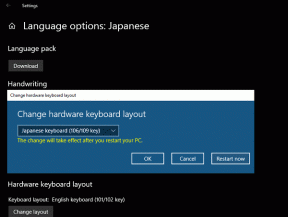Най-добрите приложения за управление на компютър с Windows с Android и iPhone
разни / / August 04, 2021
Реклами
Възможността за дистанционно управление на вашия компютър или лаптоп направо от телефона ви е наистина удобно нещо. Може да сте запознати с това как сървърните компютри обикновено се управляват дистанционно от друга платформа, настроена на различно място. Ами ако ви казахме, че има начин да направите точно това, но вместо това да използвате вашето Android или iOS устройство.
Приложенията за отдалечен достъп не са новост в пространството на компютрите и мобилните телефони. От години използвам различни услуги, за да мога да контролирам компютъра си, като използвам телефона си в друга стая. Някои програми за отдалечен достъп дори ви позволяват да контролирате компютъра си от всяка точка на света.
В това ръководство ще разгледаме някои от най-добрите приложения за управление на компютър с Windows с Android и iPhone. Повечето приложения, за които ще говорим, се поддържат и за двете операционни системи, освен ако не е посочено друго. Обикновено те също изискват малко инсталация и настройка, преди да можете да управлявате компютъра си с Windows с помощта на вашия Android или iPhone.
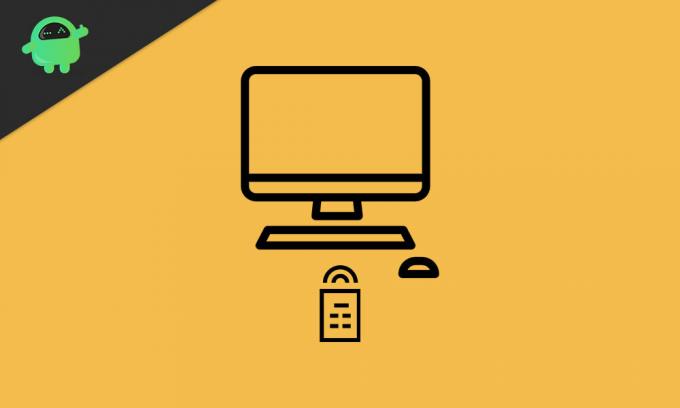
Реклами
Съдържание
-
1 Най-добрите приложения за управление на компютър с Windows с Android и iPhone
- 1.1 1. TeamViewer
- 1.2 2. Отдалечен работен плот на Chrome
- 1.3 3. Без сървърна Bluetooth клавиатура и мишка (предишна версия BleK)
- 1.4 4. VNC Viewer
- 1.5 5. Отдалечена връзка от Asus
- 2 Заключение
Най-добрите приложения за управление на компютър с Windows с Android и iPhone
1. TeamViewer
Що се отнася до света на отдалечения достъп, нищо не е толкова популярно като TeamViewer. Това се случва като решение за повечето технологични фирми, които предоставят онлайн поддръжка и изискват достъп до вашия компютър, за да могат да го поправят. Можете да използвате TeamViewer като частно лице и за вашите лични изисквания, а процесът на настройка не е много сложен.
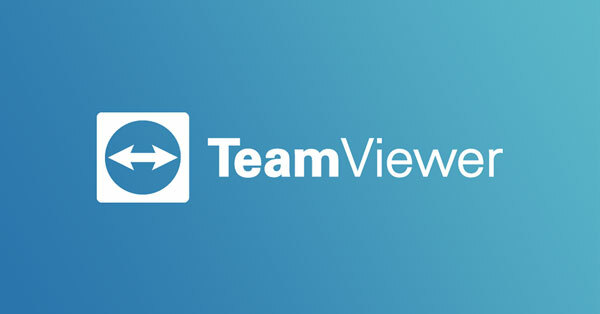
TeamViewer се предлага за широк спектър от операционни системи и платформи като Android, iOS, Windows и дори Chrome OS. TeamViewer се счита за едно от най-мощните приложения за дистанционно управление на компютър с Windows. Можете да прехвърляте файлове директно към телефона и компютъра си, да получавате аудио и видео на живо от компютъра си и дори да споделяте екрана си с други потребители за демонстрация.
Изтегли
2. Отдалечен работен плот на Chrome
Следващият в списъка е отдалеченият работен плот на Chrome, който е моят личен инструмент, който използвам от години за дистанционно управление на компютъра си чрез телефона си. Най-добрата част за отдалечения работен плот на Chrome е колко лесно е да се настрои и използва. Едва отнема време за инсталацията и след като веднъж е настроен, отдалеченият достъп е много безпроблемен и работи като чар.
Реклами
Можете да изберете да осъществите дистанционен достъп до компютъра си чрез телефона си, за да можете да го контролирате, или дори да споделите екрана си с друго устройство. Също така трябва да инсталирате приставката за отдалечен работен плот на Chrome в Google Chrome за лесен достъп. Отдалеченият работен плот на Chrome е достъпен за Android, iOS, macOS, Windows и практически за всяко устройство с инсталиран Chrome.
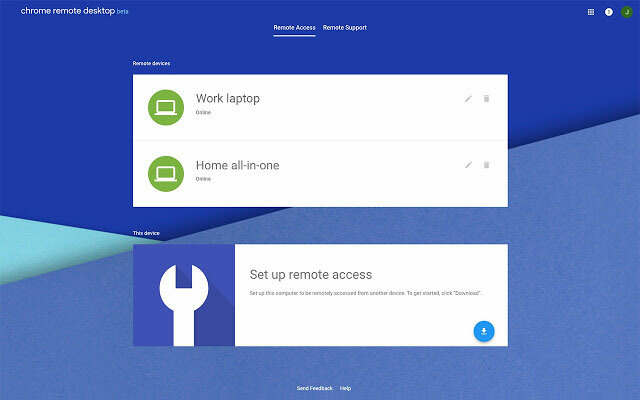
Връзката е много стабилна и времето за реакция е почти неразличимо от това, което обикновено използвате компютъра си. Отдалеченият работен плот на Chrome изисква акаунт в Google и нищо друго, за да започнете. Можете да използвате телефона си като подложка за мишка или клавиатура и за вашия компютър.
Изтегли
Реклами
3. Без сървърна Bluetooth клавиатура и мишка (предишна версия BleK)
BleK е безсървърен инструмент, който ви позволява да управлявате дистанционно компютъра си с Windows с помощта на телефона си. Вместо да предлага пълно огледално изживяване, BleK е ориентиран повече към възможността да контролира малки неща като мишката, клавиатурата, контролите за сила на звука и възпроизвеждането на други медии направо от вашия телефон. Връзката се осъществява чисто с помощта на Bluetooth и е един от най-бързите начини за дистанционно управление на вашия компютър или телевизор.
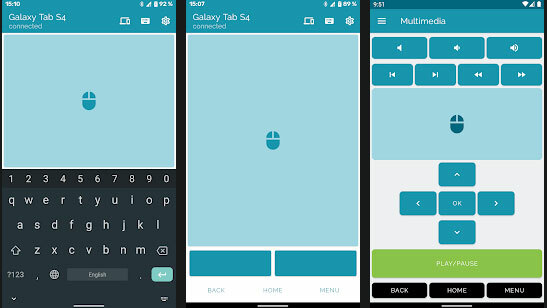
Веднъж инсталиран и настроен, можете да използвате BleK на телефона си като клавиатура и мишка за вашия компютър, лаптоп или всеки телевизор, който поддържа Android TV. Приложението има чудесен интерфейс за Android и новите потребители ще свикнат за нула време. Единственият огромен недостатък при използването на BleK е фактът, че повечето мултимедийни контроли, жестове и прехвърляне на файлове са достъпни само с премиум версията.
Изтеглете за Android
4. VNC Viewer
Следващият в нашия списък е VNC Viewer, който се оказа една от най-популярните услуги през миналата година, главно благодарение на пандемията и всички изведнъж се озоваха в бъркотия. VNC Viewer е малко по-сложен за инсталиране и настройка, тъй като се използва предимно от компаниите, за да отговори на техните сървърни изисквания. Можете обаче да го инсталирате и на личния си компютър или лаптоп.
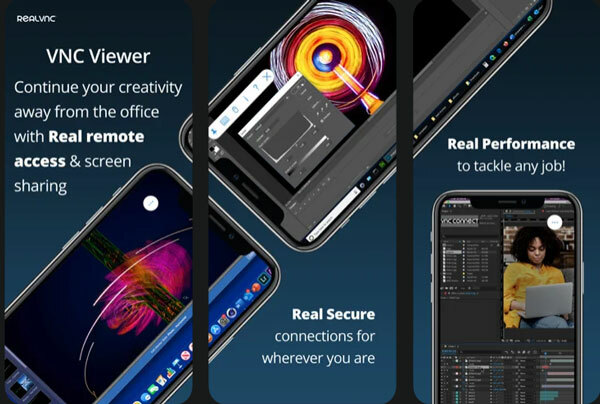
За съжаление VNC Viewer е платена услуга, но се предлага с 30-дневен безплатен пробен период. Смятаме, че цената, която ще трябва да платите, за да можете да използвате VNC Viewer, си заслужава, тъй като предлага едни от най-добрите защити сред всички други приложения за отдалечен работен плот. Можете да използвате VNC Viewer като дистанционно управление на вашето устройство с Android или iOS и да го инсталирате на вашия компютър, лаптоп или дори на Raspberry Pi. Като цяло, ако искате малко по-мощен и сложен подход за дистанционно управление на вашия компютър, VNC Viewer е страхотен ап.
Изтеглете за: Android | iOS | Сървър
5. Отдалечена връзка от Asus
Завършвайки нашия списък с някои от най-добрите приложения за управление на компютър с Windows с помощта на вашия Android или iPhone, имаме услуга на популярния производител на смартфони и лаптопи - Asus. Отдалечената връзка е чудесен начин да контролирате компютъра си чрез телефона си с Android през WiFi или Bluetooth. Той ви предлага основни функционалности като възможността да използвате телефона си като мишка или клавиатура.

Можете дори да използвате телефона си като подложка за жестове, за да изпълнявате различни задачи на компютъра си. Отдалечената връзка също има опция, която ви позволява да контролирате възпроизвеждането на мултимедия на вашия компютър чрез вашия телефон. Сценарият за един случай на използване на Remote Link е за използване на вашия телефон като дистанционно презентация. В случай, че имате и умен часовник Asus, можете да разширите функционалността на това приложение, като давате гласови команди директно от часовника си, за да контролирате компютъра си.
Изтеглете за Android
Заключение
Това е всичко приятели! Надяваме се, че сте се насладили на нашия обзор на най-добрите приложения за управление на компютър с Windows с Android и iPhone през 2021 г.! Кой от списъка ви е любим и колко от тези приложения за управление на компютър с Windows вече сте познавали или сте използвали? Познавате ли други добри услуги за отдалечен достъп, които смятате, че хората биха могли да намерят за интересни и полезни? Уведомете ни в секцията за коментари по-долу, ще се радваме да чуем от вас!